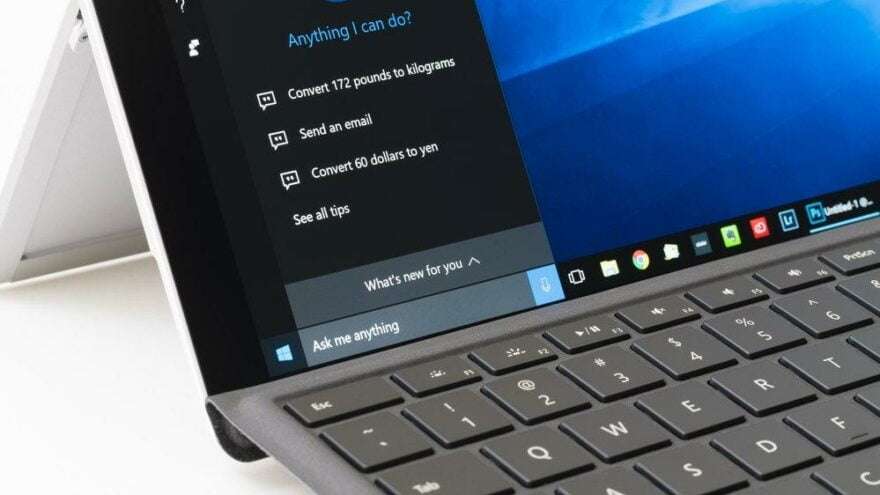Windows 10 wird im Frühjahr einige neue Funktionen bringen, und eine der wichtigsten ermöglicht es Ihnen, Apps nach der Anmeldung neu zu starten. Gestern haben wir erfahren, dass Microsoft Windows 10 21H1 in den Release Preview-Kanal verschoben hat. Dies ist der vorherige Schritt die Veröffentlichung für alle Benutzer im Mai.
21H1 wird ein kleines Update sein und die neuen Funktionen werden mit 21H2 verfügbar sein. Für diese Version testet Microsoft zwei neue Funktionen, die das System seit Jahren benötigt. Der erste ist ein neuer Neustartmodus, mit dem wir genau dort weitermachen können, wo wir uns in verschiedenen Anwendungen befanden.
Mit Windows 10 21H2 können Sie Apps nach der Anmeldung neu starten
Dieser Modus ist seit über 30 Jahren auf Macs verfügbar, aber Microsoft hat ihn erst im letzten Jahr zum System hinzugefügt. Mit dieser Option können sich Anwendungen die letzten Änderungen merken, die vor dem Herunterfahren des Computers vorgenommen wurden. Beispielsweise kann Chrome die neuesten Registerkarten öffnen und Photoshop hält das neueste Projekt für Sie bereit.
Diese Option kann in den Einstellungen aktiviert werden, indem Sie bei jedem Neustart in das Menü Einstellungen gehen und auswählen, ob ein sauberer Neustart gewünscht wird oder nicht.

Zum Glück wird sich das bald ändern, da wir mit 21H2 eine neue Neustartoption haben werden. Diese Option befindet sich unter dem klassischen Menü zum Herunterfahren mit dem Namen “Anwendungen nach der Anmeldung neu starten”. Wenn Sie darauf klicken, wird der Computer neu gestartet und die kompatiblen Apps speichern die zuletzt vorgenommenen Änderungen. Dies ist sehr nützlich, wenn Leistungsprobleme auf dem Computer auftreten und wir schnell neu starten möchten, ohne unsere Arbeit zu verlieren.
Microsoft wird auch einen neuen Systemordner hinzufügen, der die Verwaltung ersetzen wird. Der neue Ordner heißt Windows Tools und ermöglicht einen schnelleren Zugriff auf einige wichtige native Tools wie Eingabeaufforderung, Datenträgerbereinigung, PowerShell, Registrierungseditor usw.
Um auf den neuen Ordner zuzugreifen, können Sie direkt das Startmenü sowie die Systemsteuerung überprüfen, in der sich derzeit die Verwaltung befindet. Sie können dies auch über die Eingabeaufforderung oder PowerShell tun, indem Sie “control admintools” eingeben.